Olá leitor do Webmaster.pt!
Nesse novo artigo, que faz parte da coletânea que ensina o básico sobre plugins no WordPress, irei tratar sobre dois com os quais você vai ganhar dinheiro com seu blog. Sim, prepare-se para começar a encher seus bolsos e quem sabe ficar rico (!).
Assim como os outros, não irei detalhar a instalação dos plugins. Mas não se preocupe, pois o artigo Como Instalar Plugins No WordPress Parte4 tira todas as suas dúvidas.

Os plugins dos quais irei falar nesse artigo utilizam o Google AdSense, que é um serviço para exibir anúncios, também conhecidos como Ads, relacionados ao conteúdo do blog / site. O dinheiro vem quando os visitantes clicam nos Ads. Não vou entrar em mais detalhes sobre como configurar o serviço, os tipos de anúncios, melhor forma de visualização ou outras informações relacionadas. Você pode tirar todas as suas dúvidas no site oficial do Google AdSense ou ainda em outros artigos aqui do Webmaster.pt.
Ainda gostaria de dizer que existem muitos outros plugins para o AdSense, mas são poucas as diferenças em suas configurações específicas. Escolhi esses dois para fins didáticos, pois o maior objetivo aqui é ensinar aos novatos.
Começando…
O Google AdSense gera um código para cada bloco de anúncios que precisa ser inserido em sua página manualmente, mas com esses dois plugins tudo é automático. Mas não se engane, pois ainda é necessário conhecer alguns pré-requisitos e detalhes importantes, para assim ter sucesso em toda a configuração e exibição.
Isso também acontece com diversos outros plugins: é necessário conhecer os pré-requisitos, os detalhes da configuração, compatibilidade ou dependência de outros plugins, versão do WordPress, versão do PHP e outros itens que precisam ser estudados e verificados com muita atenção antes de entrar oficialmente no blog / site. Isso é claro, se você não quer ter problemas com seu WordPress.
AdSense on Top e Adsense Optimizer
Encontrado no repositório oficial do WordPress e com site próprio, o interessante do AdSense on Top é que ele só funciona quando outro plugin estiver instalado, o Adsense Optimizer, que também é encontrado no repositório do WordPress.
A diferença entre os dois é que Adsense Optimizer adiciona as propagandas dentro do posts e páginas e já o AdSense on Top as adiciona fora das margens. Iremos começar a detalhar do segundo plugin para o primeiro (!). Isso mesmo! Pois isso pode acontecer com os novatos e será mostrado como sair dessa situação, que apesar de simples pode tornar-se muito complicado para quem nada entende do assunto.
Assim que instalado e ativado, o AdSense on Top já informa que é necessário outro plugin para que ele possa ser usado. Esse aviso é emito nas configurações do plugin em ‘Configurações > Adsense on Top’ [figura 1]:
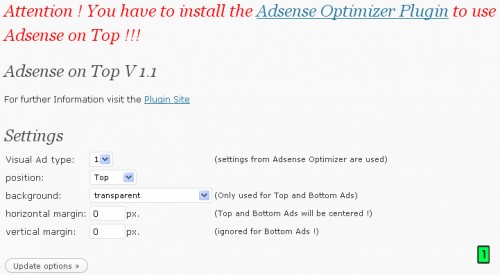
Vou aproveitar e já detalhar as opções, que também são explicadas no site oficial:
- Visual Ad type: escolha o visual dos anúncios, configurado nas opções do Adsense Optimizer;
- Position: escolha a posição, ou seja, a parte em que o anúncio deve aparecer no blog, com as seguintes opções:
- Top: topo do blog;
- Bottom: na parte de baixo do blog, depois do rodapé;
- Right: à direita;
- Left: à esquerda;
- Background: escolha se você quer inserir um fundo transparente ou a cor definida no próprio Adsense. Somente é aplicado nos Ads com posição Top e Bottom;
- Horizontal margin: definir o alinhamento horizontal, sendo que Ads com posição Top e Bottom serão centralizadas;
- Vertical margin: defina o alinhamento vertical. Somente não é aplicada na posição Botton;
Como você percebeu, somente nessas opções existem diversos “pequenos” detalhes que precisam de muita atenção. Ah, para resolver o problema da mensagem e exibir as propagandas, basta instalar o outro plugin, o Adsense Optimizer.
Configurando O Adsense Optimizer
Depois de instalado e ativado, o Adsense Optimizer cria uma nova entrada no Painel de Administração do WordPress em ‘Configurações > Adsense Optimizer’, que é dividida em três áreas:
- Opções gerais,
- Ajustando seus Ads e
- Onde mostrar os Ads.
Nessas opções você provavelmente irá encontrar outro problema, mas somente se não conhecer o Google AdSense, como os formatos e tipos de anúncios, os blocos de propaganda e outras configurações específicas. Quero dizer com isso que as opções daqui só estarão perfeitamente claras quando você estudar a fundo o serviço do Google.
Em diversos tipos de plugins será necessário você entender conceitos e configurações externas ao WordPress e específicas para o tipo de serviço, recurso ou funcionalidade que você deseja adicionar ao seu blog / site. Nesse caso, os plugins acabam virando somente uma espécie de “ponte” interligando o serviço ao WordPress.
Só irei abordar alguns detalhes sobre o Adsense Optimizer, deixando a seu cargo estudar o AdSense para tirar o máximo de proveito. Qualquer problema tire suas dúvidas conosco ou com os nossos artigos.
- Opções Gerais [figura 2]:
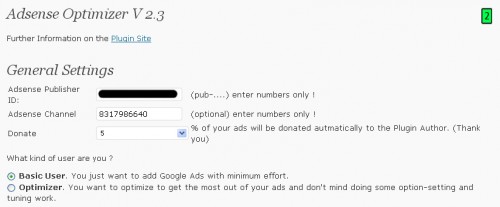
- AdSense Publisher ID: aqui você informa sua ID do Google AdSense, informação que você encontra no topo direito da página depois de efetuar o login [figura 3].
 Insira somente a sequencia de 16 números depois de ‘pub-‘;
Insira somente a sequencia de 16 números depois de ‘pub-‘; - AdSense Channel: informe a ID do bloco de anúncios criado. Isso é feito no gerenciamento de anúncios e a ID aparece logo abaixo [figura 4]. Novamente insira somente os números;
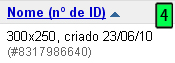
- Donate: defina a porcentagem de doação para o autor do plugin, que é feita automaticamente. Também existe a opção de não fazer doação alguma. A escolha é sua;
- Tipo de usuário: Existem duas opções, o ‘Basic User’ que apresenta um número mínimo de opções ou o ‘Optimizer’ para usuários mais avançados, que querem aperfeiçoar os Ads do blog;
- AdSense Publisher ID: aqui você informa sua ID do Google AdSense, informação que você encontra no topo direito da página depois de efetuar o login [figura 3].
- Ajustando seus Ads (Parte Azul/Roxo) [figura 5]:
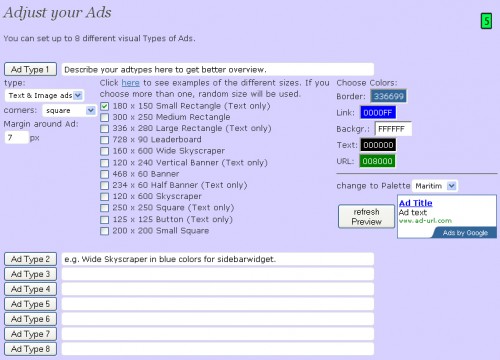
Aqui você pode definir oito tipos de Ads, baseado no que o AdSense permite, sendo possível adicionar uma descrição para cada um. É necessário conhecer o serviço do Google, os formatos do Ads e outros detalhes importantes. E escolhendo Optimizer nas opções gerais, é possível personalizar ainda mais tudo isso. É nesse ponto que você conhecer não de WordPress, mas sim do Google AdSense, pois vai apenas escolher as opções existentes e permitidas pelo serviço; - Onde mostrar os Ads (Parte Amarela) [figura 6]:
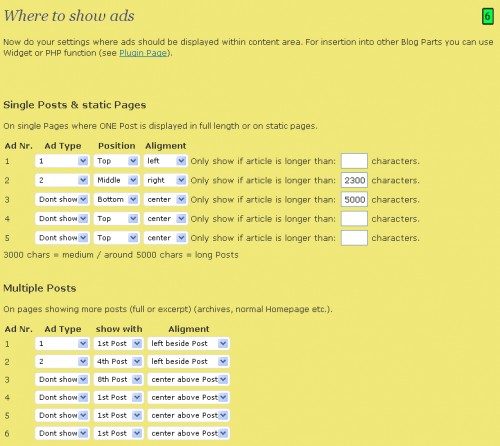
Nessa parte você pode definir onde os Ads irão aparecer, quais os tipos, posição e alinhamento. É possível definir a exibição tanto para múltiplos posts (na página principal do blog, por exemplo), quanto para posts individuais ou nas páginas do WordPress.
Finalizando A Parte 1
Para salvar qualquer alteração, basta clicar no botão ‘Update Options’. Diante das várias possibilidades de inserção e alinhamento, incluindo aí uma widget, o assunto ainda vai continuar no próximo artigo com mais riquezas de detalhes.
E para qualquer dúvida que você tiver, já sabe, é só deixar seu comentário e nós, com toda a certeza iremos te ajudar. Também quero ouvir sua opinião, sugestão, elogio ou crítica.
Outros artigos desta minisérie sobres WordPress Plugins:
- WordPress Plugins Parte1 – Vamos Conhecer!
- WordPress Plugins Parte2 – Aspectos PráticosAspectos
- 15 Super WordPress Plugins A Não Perder Parte3
- Como Instalar Plugins No WordPress Parte4
- Gerenciamento Dos Plugins No WordPress Parte5
- Akismet – O Plugin Do WordPress Anti-Spam Parte6
- Blog Protector E Shout Box – WordPress Plugins Parte7
- Better Tag Cloud Plugin Para WordPress Parte8
- 2 Plugins A Não Perder Para Redes Sociais Parte9
- Shortcodes – WordPress Plugin Pages to Page Parte10
- Plugin jQuery Lightbox Para WordPress Parte11
- Simple Pull Quote – WordPress Plugin Parte12
Um abraço e até o próximo artigo!


3 Responses
A plataforma do wordpress é muito boa, pois com plugins fáceis de instalar da para exibir os anúncios do Adsense.
Eu uso o "Google Adsense and Hotel Booking", é em Português e ainda exibe também anúncios de reservas de hotéis. http://wordpress.org/extend/plugins/google-adsens…
Este plugin é muito bom, mas foi difícil fazer ele funcionar com uma nova instalação do wordpress que eu tinha feito.
No fim das contas, era um módulo do Apache no meu host (GoDaddy) que estava causando o problema.
Olá.
Procuro um plugin que permita excluir anúncio em determinados posts, aqueles em que o adsense já não exibe por padrão mas que deixa o espaço em branco. Pode dar uma dica?